win7英文版系统怎么安装中文语言包
更新日期:2023-08-25 10:28:18
来源:网友投稿
手机扫码继续观看

win7系统有各种语言版本,比如英文版、简体中文、繁体中文等等,有些用户购买的电脑默认就是win7英文版,或者不小心安装了win7英文版,那么这个时候如果要改成中文版,就需要先安装中文语言包,再改成中文。这边小编跟大家介绍win7英文版系统安装中文语言包的步骤。
下载语言包:win7简体中文语言包下载
具体步骤如下:
1、下载语言版之后,右键使用WinRAR解压,把lp.cab文件放到一个文件夹下,比如我放在了我的D盘;

2、打开开始菜单中的Control Panel;
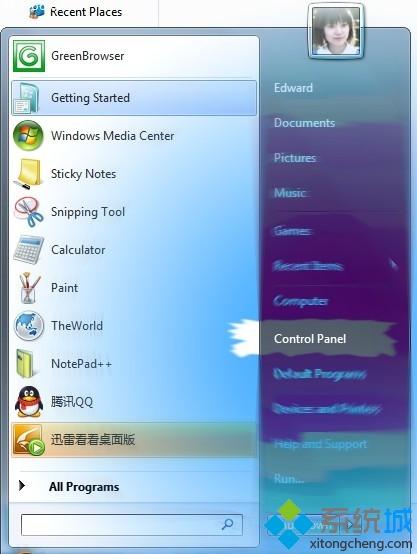
3、接下来选择图中所示的“Clock Language,and Region”;

4、在新打开的页面中,选择“Install or uninstall display languages ”;
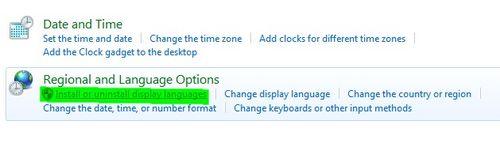
5、选择“Install display languages ”;
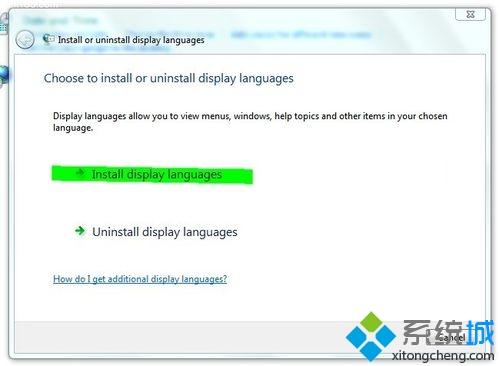
6、接下来就要选择我们刚刚解压出来的那个lp.cab文件了,点击"Browse computer or network";

7、点击右上部分的“Browse”,选择你的lp.cab所在的目录,点击确定;
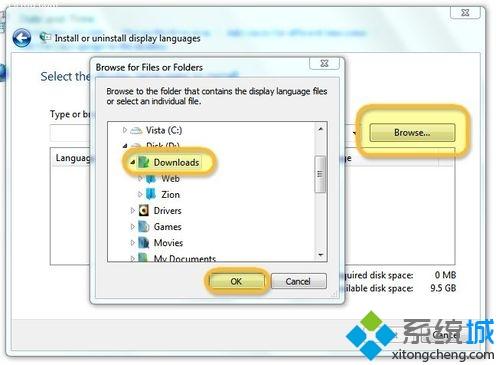
8、列表中就会出现中文语言这项了,把前面的复选框搭上勾,点击右下角的“Next”按钮;

9、安装所需时间,与你机器配置有关系,慢慢等待就可以了。如果你先前安装过其他的汉化版,建议您卸载以后在安装这个中文语言包。
该文章是否有帮助到您?
常见问题
- monterey12.1正式版无法检测更新详情0次
- zui13更新计划详细介绍0次
- 优麒麟u盘安装详细教程0次
- 优麒麟和银河麒麟区别详细介绍0次
- monterey屏幕镜像使用教程0次
- monterey关闭sip教程0次
- 优麒麟操作系统详细评测0次
- monterey支持多设备互动吗详情0次
- 优麒麟中文设置教程0次
- monterey和bigsur区别详细介绍0次
系统下载排行
周
月
其他人正在下载
更多
安卓下载
更多
手机上观看
![]() 扫码手机上观看
扫码手机上观看
下一个:
U盘重装视频










